Drsalke so priljubljen element pri oblikovanju spletnih strani, ki vam omogoča, da vsebino predstavite na privlačen način. Ne glede na to, ali vodite blog ali imate spletno stran podjetja, vam lahko diapozitivi pomagajo učinkovito predstaviti pomembne informacije in povečati interaktivnost vaše strani. V tej vadnici boste izvedeli, kako nastaviti, prilagoditi in oblikovati diapozitive v Elementor-ju za WordPress.
Pomembni ugotovitvi
- Drsalke ponujajo privlačen način za predstavitev vsebine.
- Lahko prilagodite različne elemente, kot so besedila, slike in gumbi.
- Navigacija, animacije in prehodi so prav tako pomembni za uspešno uporabniško izkušnjo.
Korak-za-korakom vodnik
Korak 1: Dodajanje drsalk Za začetek z drsalkami odprite Elementor v nadzorni plošči WordPress-a. Izberite stran ali objavo, kamor želite dodati diapozitive. Poiščite element "Drsniki" na seznamu gradnikov in ga povlecite v želeni območje svoje strani.
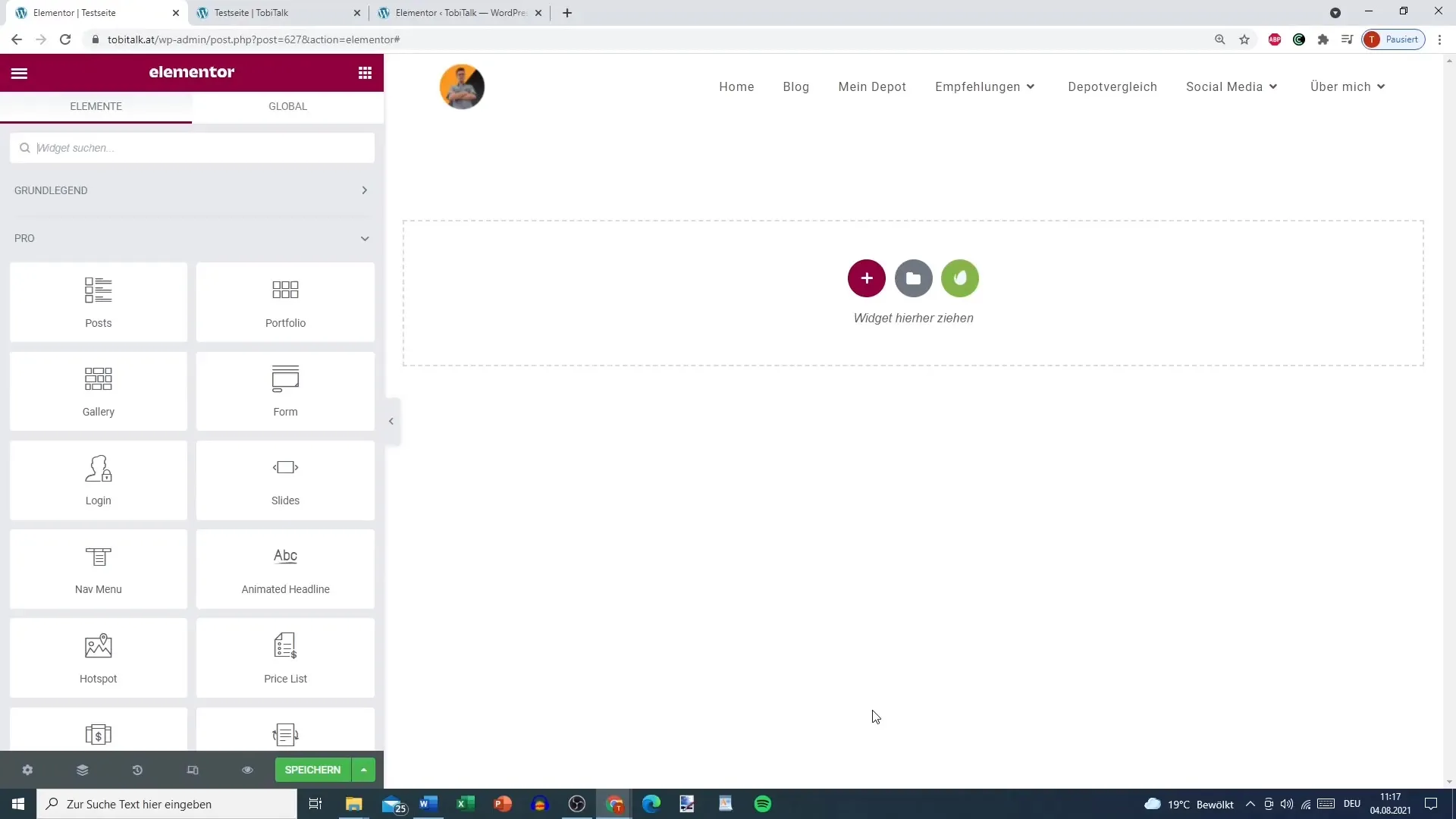
Korak 2: Prilagajanje vsebine drsalk Ko dodate diapozitive, lahko začnete urejati vsebino. Kliknite na prvi diapozitiv, da prikažete vsebino. Tukaj lahko dodate naslov in opis. Na primer: "Dobrodošli na mojem blogu!" lahko neposredno vnesete v besedilno polje. Pod opisom dodajte svoj poziv k akciji, na primer: "Poglejte moj blog!"
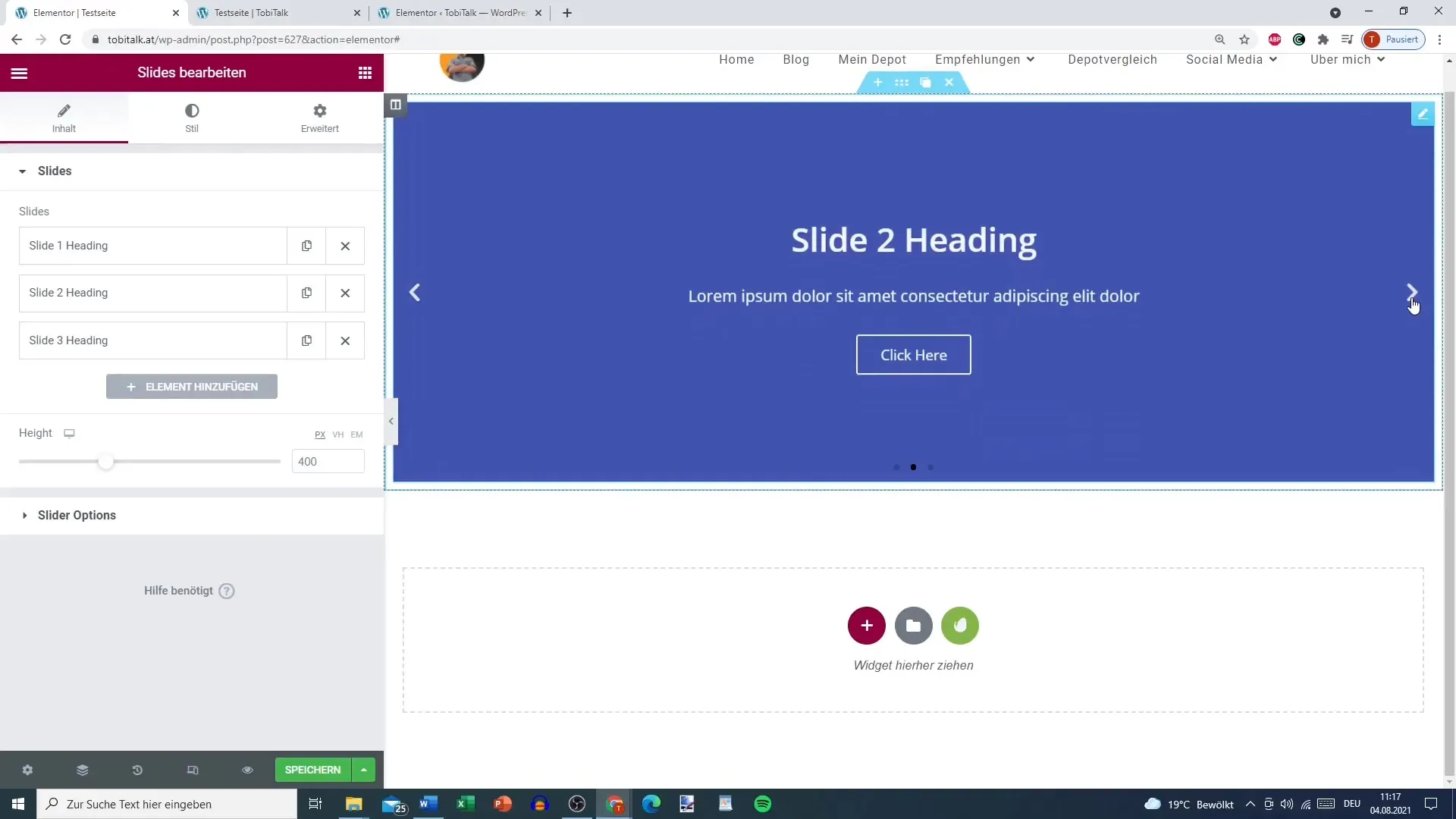
Korak 3: Konfiguracija gumba V naslednjem koraku lahko vsakemu diapozitivu dodate gumb. Kliknite na možnost, da določite besedilo gumba in povezavo. Tukaj lahko vstavite povezavo do svoje domače strani ali določenega članka na vašem blogu. To obiskovalcem omogoča neposreden dostop do vsebin, ki jih želite poudariti.
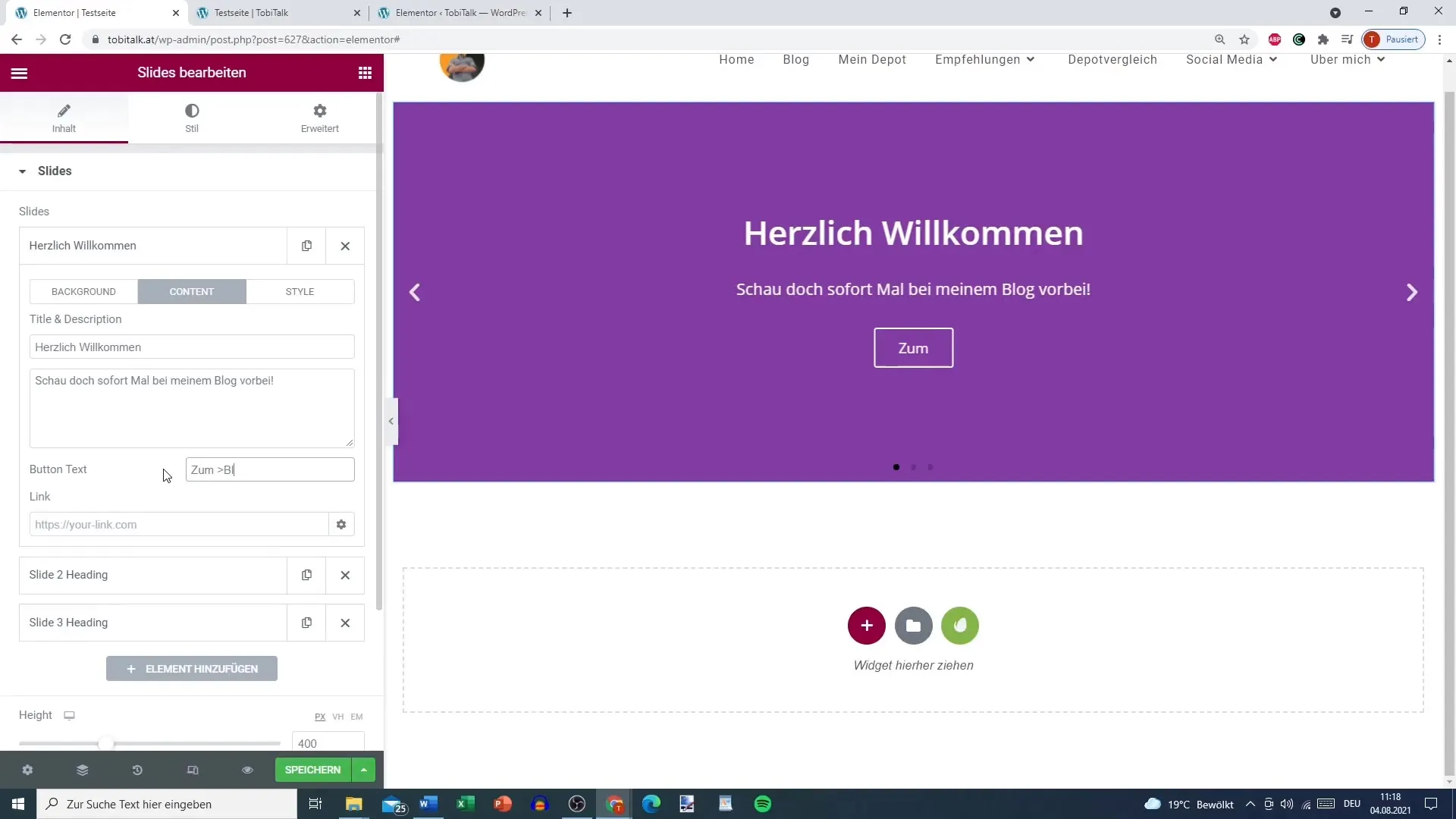
Korak 4: Prilagajanje ozadja Da diapozitivom dodate privlačen videz, lahko oblikujete ozadje. Izberite močno barvo ali celo sliko za ozadje diapozitiva. Lahko izberete med različnimi možnostmi, kot so "Pokrov" ali "Kontejner", da optimalno prikažete sliko. To bo prineslo več vizualnega učinka na vašo stran.
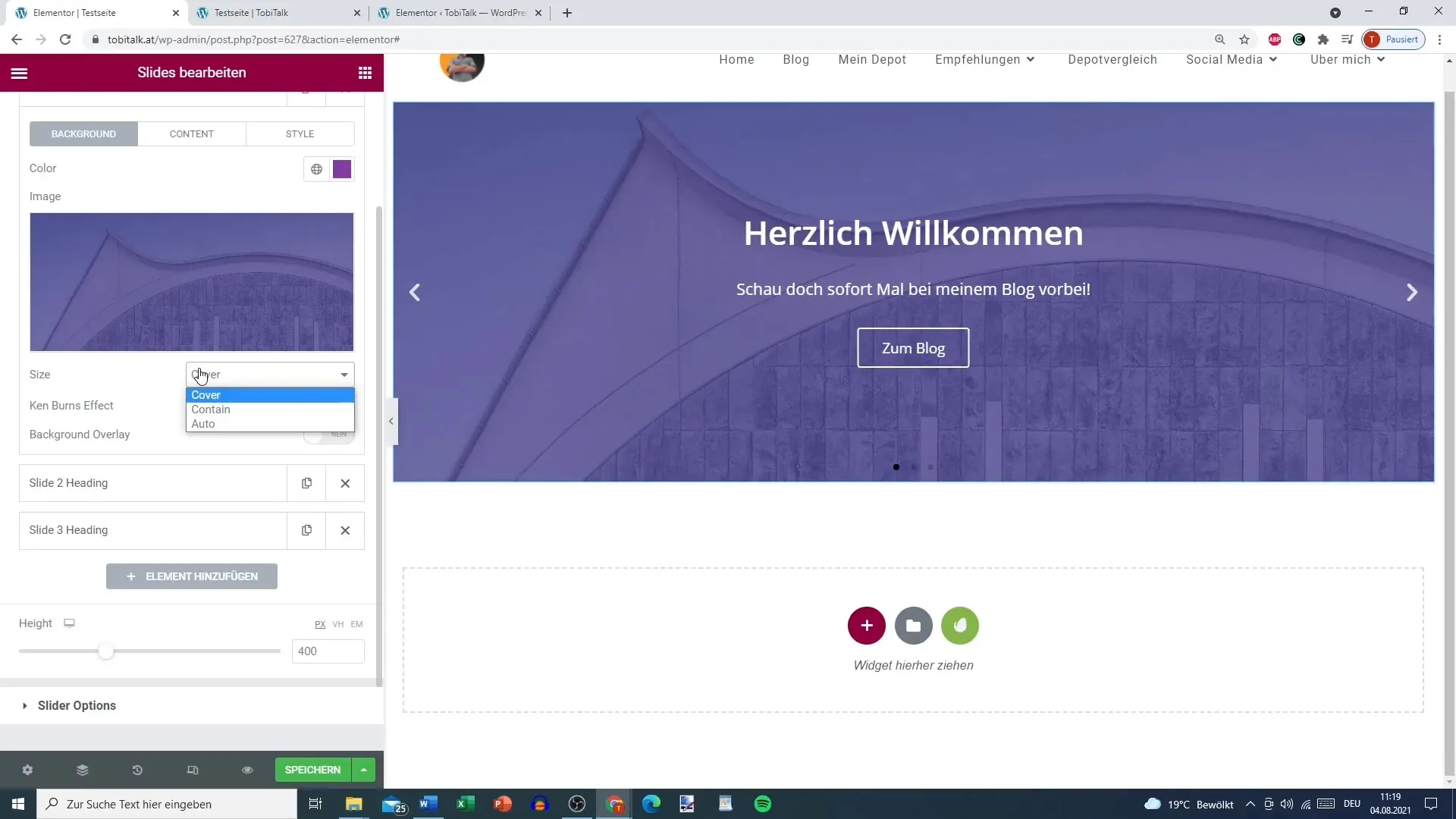
Korak 5: Določanje sloga drsalke Sedaj gre za slog drsalk. Tukaj lahko prilagodite poravnavo besedila, izbiro barv in celo senco besedila. Poskrbite, da je besedilo dobro berljivo in estetsko privlačno. Spremembe lahko enostavno uporabite na vse diapozitive, tako da spremembe prenesete na posamezni diapozitiv.
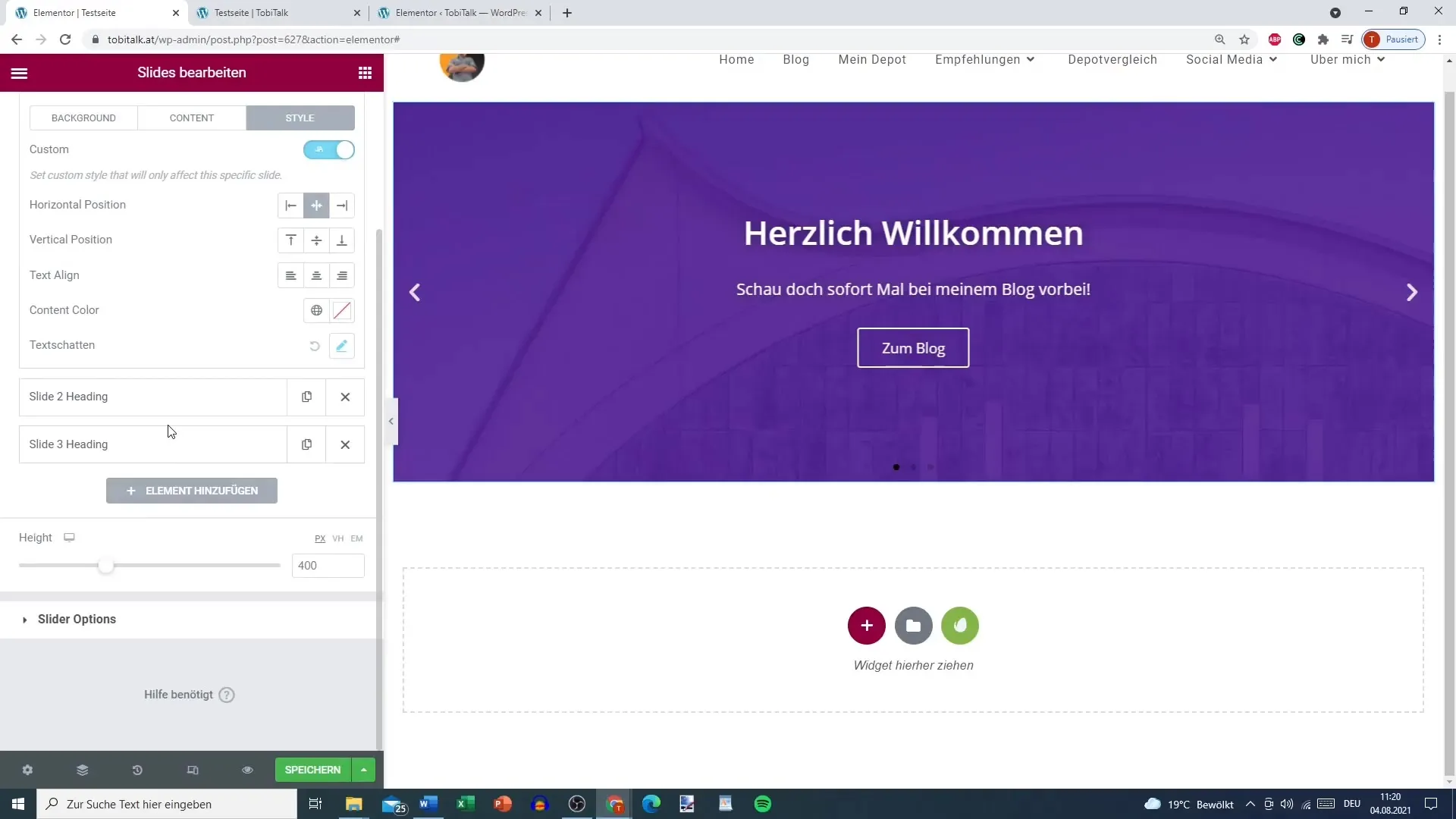
Korak 6: Nastavitev navigacije Pomemben vidik drsalke je navigacija. Lahko se odločite, ali naj navigacija poteka prek pik, puščic ali kombinacije obeh elementov. Prilagodite vidljivost in oblikovanje vaših navigacijskih elementov, da izboljšate celotno podobo.
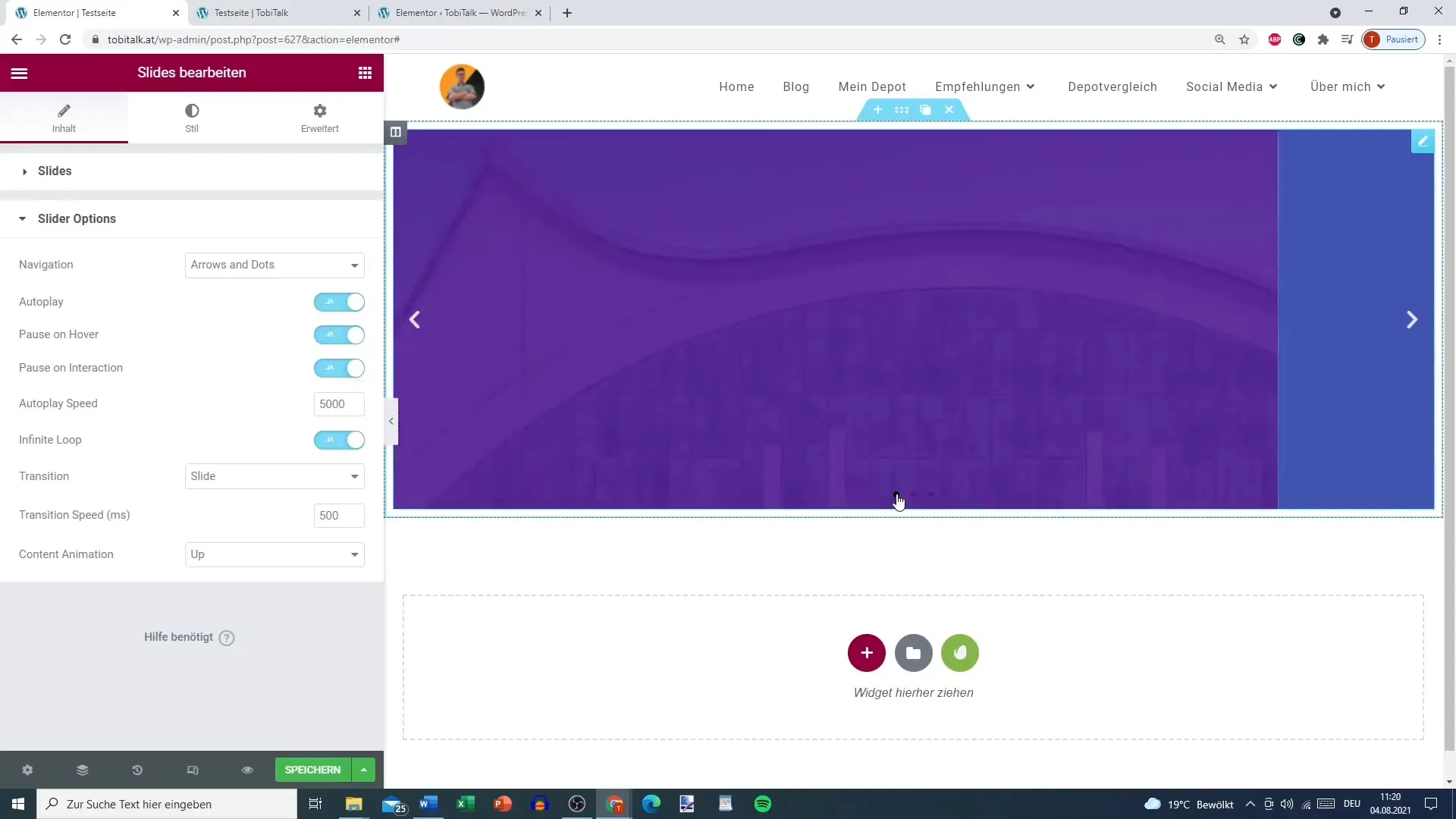
Korak 7: Nastavitev samodejnega predvajanja in hitrosti Za izboljšanje uporabniške izkušnje lahko omogočite samodejno predvajanje diapozitivov. Prav tako lahko prilagodite hitrost diapozitivov. Vrednost 4000 milisekund je običajno prijetna. Preizkusite različne hitrosti, da ugotovite, katera najbolje ustreza vaši vsebini.
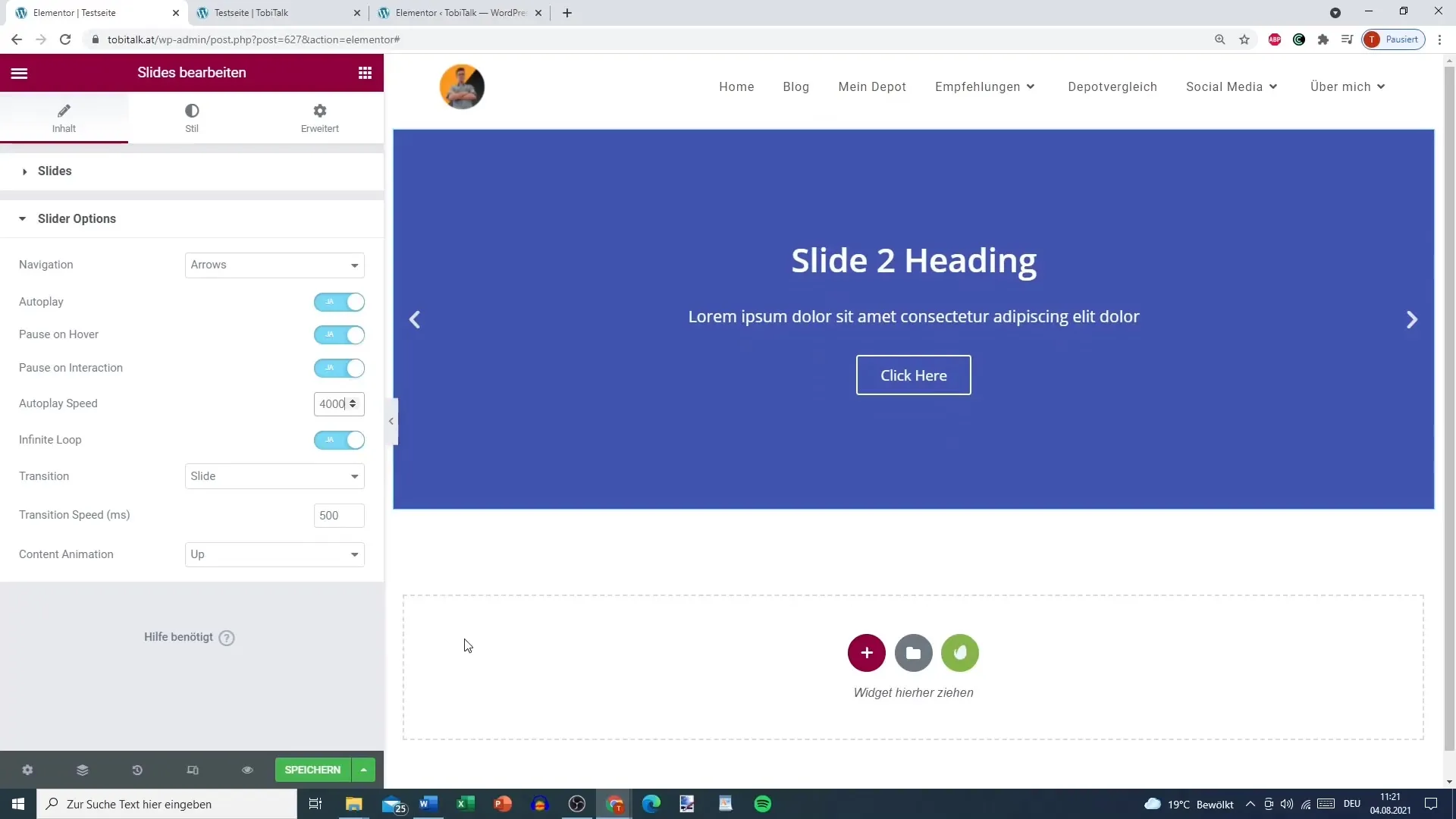
Korak 8: Dodajanje prehodov in animacij Način, kako se diapozitivi premikajo od enega do drugega, je ključnega pomena za vizualni vtis. Lahko izberete med različnimi učinki prehoda, kot so "bledenje" ali "drsenje". Slednji ponuja dinamičen učinek gibanja, ki naredi diapozitive privlačnejše. Prav tako bodite pozorni na nastavitev hitrosti prehoda, da zagotovite tekoče doživetje.
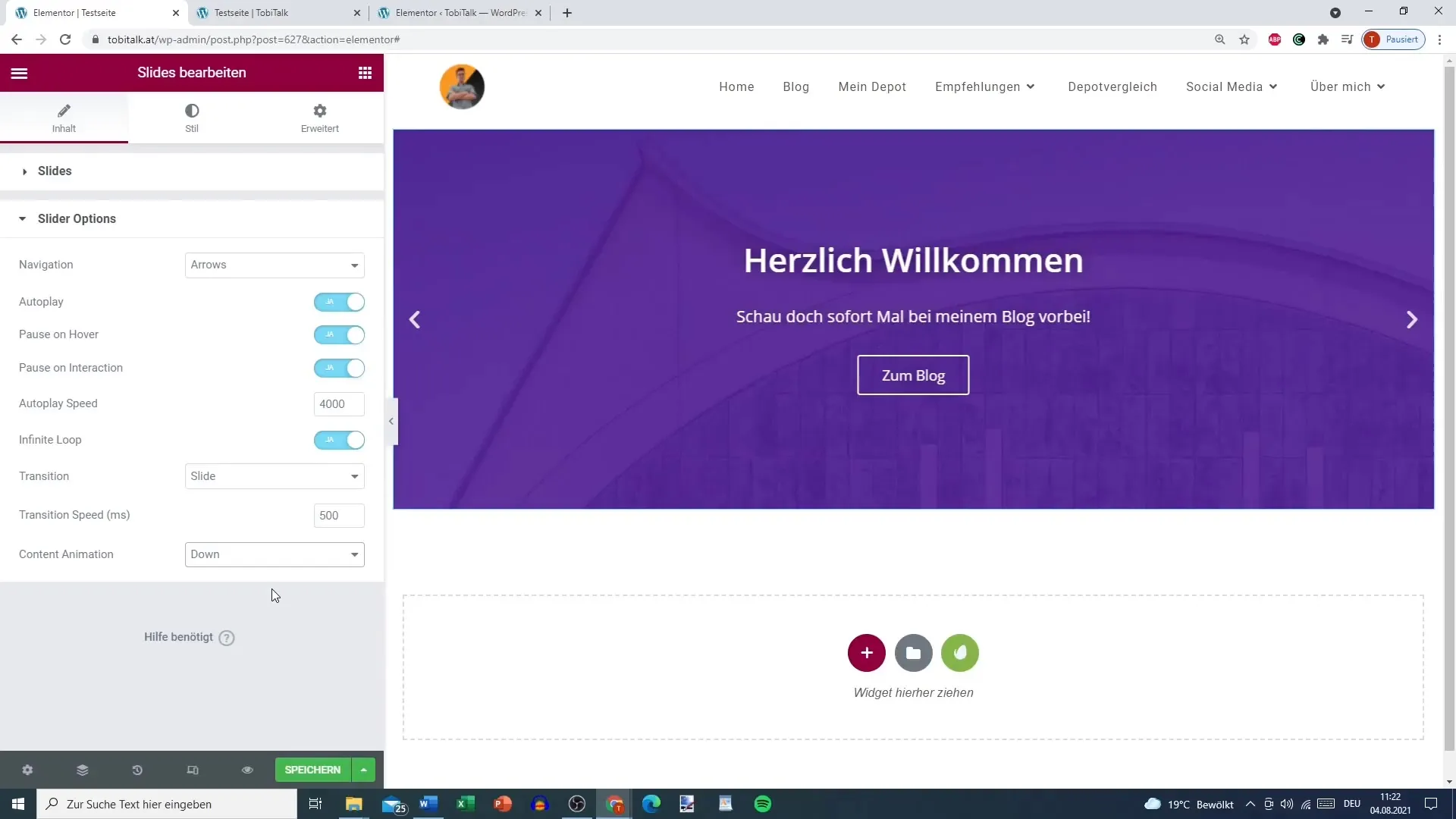
Korak 9: Prilagajanje puščic in pik Če želite izbrati puščice in pikice za navigacijo, lahko spremenite velikost in barvo teh elementov. Poskrbite, da so dobro vidni in se dobro ujemajo z oblikovanjem strani. Prilagodite grafike, da zagotovite enotno oblikovalsko linijo.
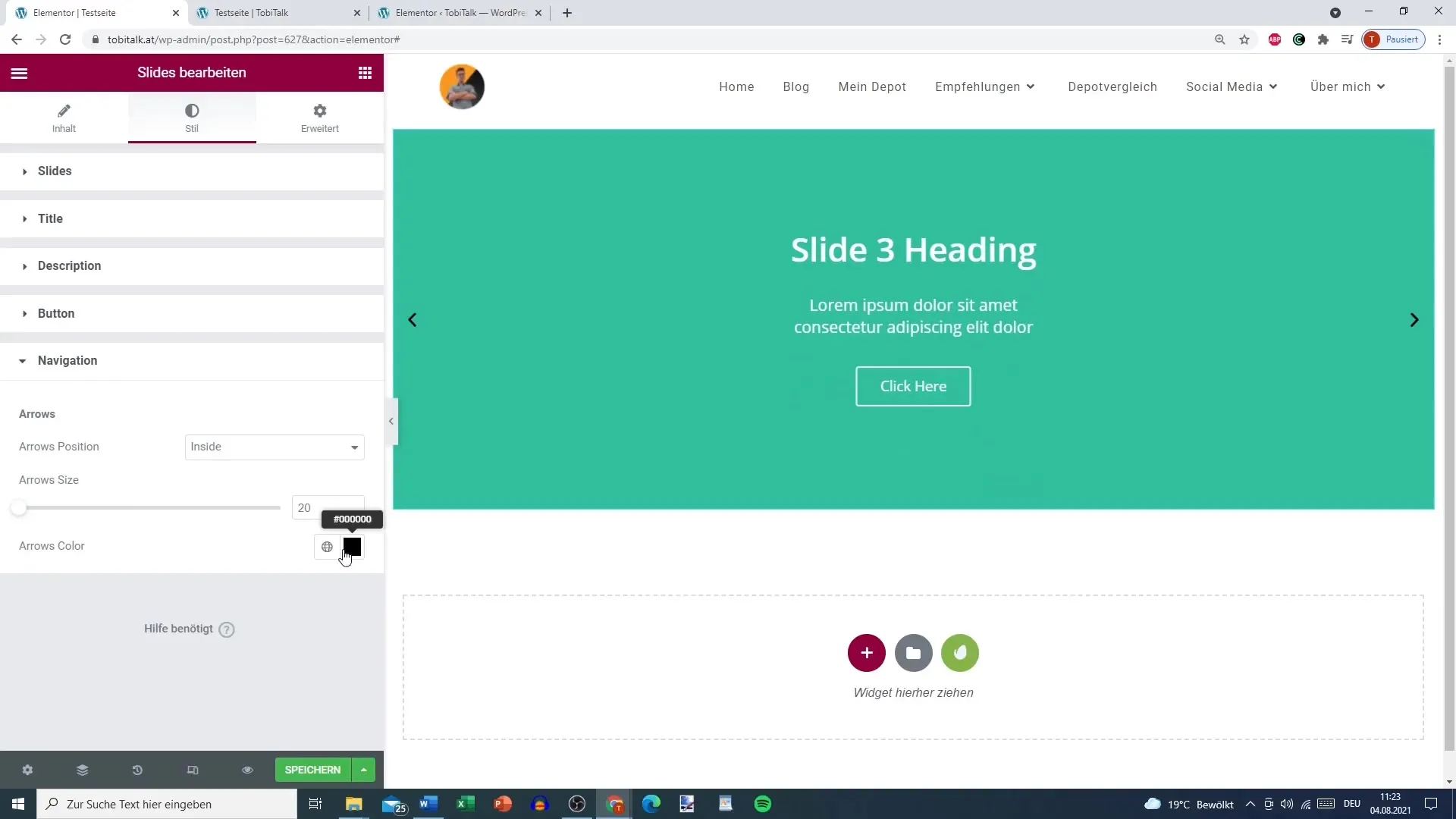
Povzetek
Slide so pomemben in kreativen element v Elementorju, ki ti pomaga pri privlačni predstavitvi vsebine na tvoji spletni strani. Naučil si se, kako dodati, prilagoditi, oblikovati in narediti slajdovje navigabilno, da obiskovalcem ponudiš privlačno izkušnjo. Izkoristi prilagodljive možnosti oblikovanja, da prilagodiš slajde svojim individualnim potrebam.
Pogosta vprašanja
Kako dodam slide v Elementor?Slajde lahko dodate tako, da povlečete »Slide« vtičnik iz seznama vtičnikov v Elementorju v želeni predel.
Kako prilagodim vsebino slajdov?Kliknite na slajd in urejajte naslov, opis in besedilo gumba neposredno v pojavnem meniju.
Kako spremenim ozadje slajdov?V delovnem območju slajda izberite možnost ozadja in izberite barvo ali sliko.
Ali lahko slajde predvajam samodejno?Da, v navigacijskih nastavitvah lahko omogočite samodejno predvajanje in določite hitrost.
Kako urejam navigacijo med slajdovi?Navigacijo lahko prilagodite, na primer s pomočjo točk ali puščic, in oblikovanje spreminjate v »Navigacija«.


